〈記事内に広告プロモーションを含む場合があります〉
どうも管理人の『ペコ』です。
SNS初心者の最初の記事は
LINEを知らない人はいないであろう
今更聞きにくいLINEの始め方・登録方法についてご紹介します。
日本社会でLINE抜きで生き抜いていくことは
不可能に近いぐらい
日本中でLINEを利用していない人はいないのでは
ないのでしょうか。
それはいいすぎですね。
今回の記事では、通常のLINEの始め方、新規登録方法から
電話番号を必要としないFacebookアカウントを使用した
新規登録方法までご紹介しています。
LINEの登録方法をこちらからチェック!
iPhoneであれば『App Store』←こちらをクリック
Androidであれば『Google play』←こちらをクリック
からLINEを検索し
LINEアプリをダウンロードしましょう。
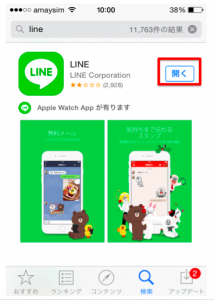
お次はパスワードを入れてましょう。この画像はiPhone様です。
パスワードを入れダウンロードが完了するまで待ちましょう。
右下にある新規登録をポチッと選択してください。
現在、使用中の電話番号を次の画面で入力していきます。
電話番号あるいはFacebookでログイン
するか選ぶことができるのですが
今回は電話番号を使用した方法をご紹介してきます。
次の画面ではLINEの利用規約に同意しています。
利用規約に同意しないと進めないので『同意』しましょうね。
電話番号を入力後、同意して『OK』ボタンをポチッと選択。
メッセージで4桁の数字の番号が届くので
届いた番号を入力しましょう。
LINEに登録する名前を入力していきます。
この画面であなたのアドレス帳に入っている
友人を自動追加する、あるいは
友達への追加を許可する選択を行うことができます。
もし、まだLINEを取得したのを教えたくない人や
LINEで連絡で取りたい人を制限したい人は
この2つの項目を外しておきましょう。
LINEの名前の登録が終わり
友だちの自動追加、追加の許可を完了
させてたら『登録』を選択しましょう。
最後はメールアドレスの入力を問われるのですが、
入れても入れなくてもどっちでもOK
ですが、LINEのトーク履歴を引き継ぐ際や
スマホの機種を変更した際に
必ずメールアドレスとパスワードが必要に
なってきますので、この際に登録しておく
ことをおすすめします。
メールアドレスとパスワードの登録が完了したら
完了となります。
入れたい方はこんな感じに入れましょう。
ここまで来ればやっと終わりで〜す!!。
お次は電話番号を登録せずに
LINEのアカウントを作成する方法
電話番号いらず!Facebookアカウントを使用し新規登録する方法
iPhoneであれば『App Store』←こちらをクリック
Androidであれば『Google play』←こちらをクリック
からLINEを検索し
LINEアプリをダウンロードしましょう
インストールボタンをポチッと!!
iPhoneであればサインインのパスワードを打ち込みましょう。
下記の項目のFacebookでログインをポチッと!
するとあなたの端末に入っているFacebookのアカウントへ飛びます。
もちろんあなたの選択はOKを押しましょう!
再度、登録を確認するページが出てきますのでもう一度登録ボタンを押しましょう。
すると、これから連絡を取るであろう友達を勝手に検索してくれる
便利なLINE君です。
今回は電話番号を使用しない方法なので
ここは『キャンセル』をポチっと!
Facebookから登録をすると
個人登録名を入れる項目がありません。
これはFacebookから全て引用されるからです。
友達検索もあなたの電話帳からではなく、
Facebookで繋がっている友達がLINEで引き続き引き継がれます。
まとめ
文章や画面で見ると大変そうですが、
登録自体は数分で出来てしまうので、
みんなに置いて行かれないように
LINEをすぐにでもはじめちゃいましょう
 【3ヶ月無料】ラインミュージック登録~無料期間中の解約までを解説
【3ヶ月無料】ラインミュージック登録~無料期間中の解約までを解説

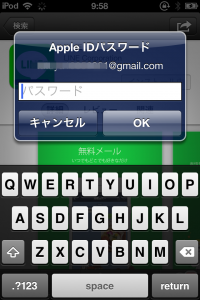
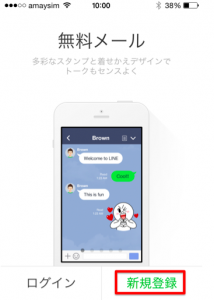
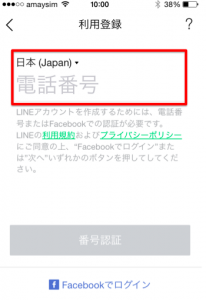
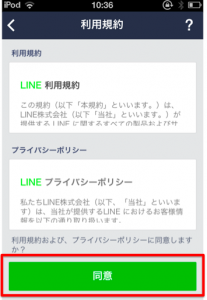
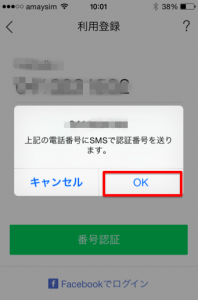
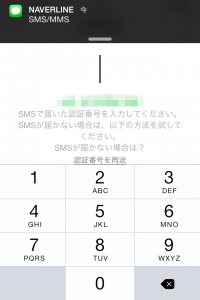
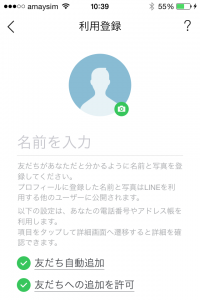
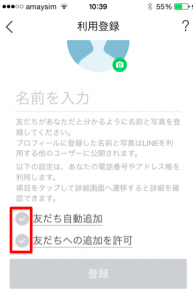
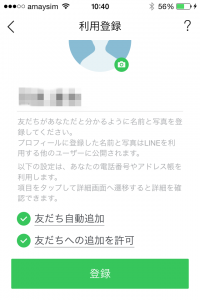
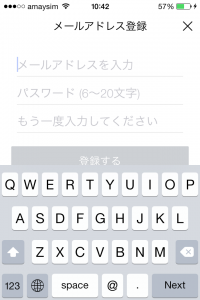
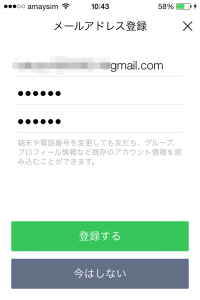
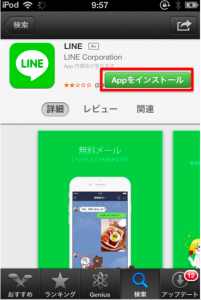
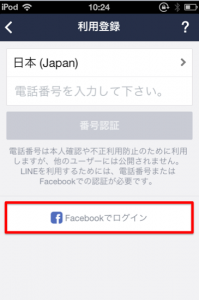

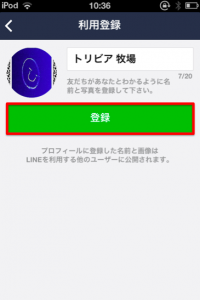
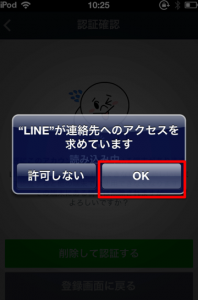
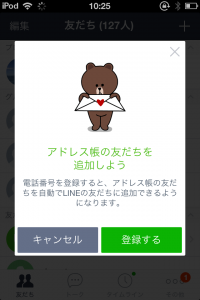


LINE登録できません
iPhone6です 私のアドレスあってますよねなんどしても違いますと言われますアドレスとパスワード教えてくださいメールでね
[…] もうご存知でしょうが LINEの新規登録する方法をこちら確認しながら […]
[…] 新しいアカウントを作成しましょう。 […]